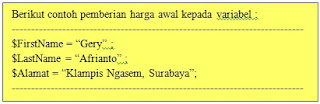TUGAS PENDAHULUAN MODUL
3
1. Apa yang dimaksud dengan IP Addres ?Jelaskan!
IP Address (Internet Protocol Address): deretan angka biner antar 32-bit sampai 128-bit yang
dipakai sebagai alamat identifikasi untuk tiap komputer host dalam jaringan Internet.
Panjang dari angka ini adalah 32-bit (untuk IPv4 atau IP versi 4), dan 128-bit
(untuk IPv6 atau IP versi 6) yang menunjukkana lamat dari komputer tersebut pada jaringan
Internet berbasis TCP/IP. Terdapat dua jenis Ip
address yaitu ip address private yang digunakan pada jaringan area lokal (LAN)
dan ip address publik yang digunakan di Internet.
2. Apa
yang dimaksud dengan Topologi Jaringan ? Jelaskan!
Pengertian topologi jaringan
komputer adalah suatu cara atau konsep untuk menghubungkan beberapa atau
banyak komputer sekaligus menjadi suatu jaringan yang saling terkoneksi. Dan
setiap macam topologi jaringan komputer akan
berbeda dari segi kecepatan pengiriman data, biaya pembuatan, serta kemudahan
dalam proses maintenance nya. Dan juga setiap jenis topologi jaringan
komputer memiliki kelebihan serta kekurangannya masing-masing. ada banyak
macam topologi seperti topologi ring, star, bus, mesh, dan tree yang akan
dibahas di sini. Macam-Macam Topologi Jaringan Komputer :
Pada topologi ring setiap komputer
di hubungkan dengan komputer lain dan seterusnya sampai kembali lagi ke
komputer pertama, dan membentuk lingkaran sehingga disebut ring, topologi ini
berkomunikasi menggunakan data token untuk mengontrol hak akses komputer untuk
menerima data, misalnya komputer 1 akan mengirim file ke komputer 4, maka data
akan melewati komputer 2 dan 3 sampai di terima oleh komputer 4, jadi sebuah
komputer akan melanjutkan pengiriman data jika yang dituju bukan IP Address dia.
Kelebihan dari topologi jaringan komputer ring
adalah pada kemudahan dalam proses pemasangan dan instalasi, penggunaan
jumlah kabel lan yang sedikit sehingga akan menghemat biaya.
Kekurangan paling fatal dari
topologi ini adalah, jika salah satu komputer ataupun kabel nya bermasalah,
maka pengiriman data akan terganggu bahkan error.
Topologi jaringan komputer bus
tersusun rapi seperti antrian dan menggunakan cuma satu kabel coaxial dan
setiap komputer terhubung ke kabel menggunakan konektor BNC, dan kedua ujung
dari kabel coaxial harus diakhiri oleh terminator.
Kelebihan dari bus hampir sama
dengan ring, yaitu kabel yang digunakan tidak banyak dan menghemat biaya
pemasangan.
Kekurangan topologi bus adalah jika
terjadi gangguan atau masalah pada satu komputer bisa menggangu jaringan di
komputer lain, dan untuk topologi ini sangat sulit mendeteksi gangguan, sering
terjadinya antrian data, dan jika jaraknya terlalu jauh harus menggunakan
repeater.
Topologi ini membentuk seperti
bintang karena semua komputer di hubungkan ke sebuah hub atau switch dengan
kabel UTP, sehingga hub/switch lah pusat dari jaringan dan bertugas untuk
mengontrol lalu lintas data, jadi jika komputer 1 ingin mengirim data ke
komputer 4, data akan dikirim ke switch dan langsung di kirimkan ke komputer
tujuan tanpa melewati komputer lain.Topologi jaringan komputer inilah
yang paling banyak digunakan sekarang karena kelebihannya lebih banyak.
Kelebihan topologi ini adalah
sangat mudah mendeteksi komputer mana yang mengalami gangguan, mudah untuk
melakukan penambahan atau pengurangan komputer tanpa mengganggu yang lain,
serta tingkat keamanan sebuah data lebih tinggi.
Kekurangannya topologi
jaringan komputer ini adalah, memerlukan biaya yang tinggi untuk
pemasangan, karena membutuhkan kabel yang banyak serta switch/hub, dan
kestabilan jaringan sangat tergantung pada terminal pusat, sehingga jika
switch/hub mengalami gangguan, maka seluruh jaringan akan terganggu.
3. Apa yang dimaksud protokol jaringan ?jelaskan
masing-masing!
Protokol adalah sebuah aturan atau
standar yang mengatur atau mengijinkan terjadinya hubungan, komunikasi, dan
perpindahan data antara dua atau lebih titik komputer. Protokol dapat
diterapkan pada perangkat keras, perangkat lunak atau kombinasi dari keduanya.
Pada tingkatan yang terendah, protokol mendefinisikan koneksi perangkat keras.
Protocol digunakan untuk menentukan jenis layanan yang akan dilakukan pada
internet.
a. Transmission Control Protocol/Internet
Protocol (TCP/IP)
adalah standar komunikasi data yang
digunakan oleh komunitas internet dalam proses tukar-menukar data dari satu
komputer ke komputer lain di dalam jaringan Internet. Protokol ini tidaklah
dapat berdiri sendiri, karena memang protokol ini berupa kumpulan protokol
(protocol suite). Protokol ini juga merupakan protokol yang paling banyak
digunakan saat ini. Data tersebut diimplementasikan dalam bentuk perangkat
lunak (software) di sistem operasi. Istilah yang diberikan kepada perangkat
lunak ini adalah TCP/IP stack
Protokol TCP/IP dikembangkan pada
akhir dekade 1970-an hingga awal 1980-an sebagai sebuah protokol standar untuk
menghubungkan komputer-komputer dan jaringan untuk membentuk sebuah jaringan
yang luas (WAN). TCP/IP merupakan sebuah standar jaringan terbuka yang bersifat
independen terhadap mekanisme transport jaringan fisik yang digunakan, sehingga
dapat digunakan di mana saja. Protokol ini menggunakan skema pengalamatan yang
sederhana yang disebut sebagai alamat IP (IP Address) yang mengizinkan hingga
beberapa ratus juta komputer untuk dapat saling berhubungan satu sama lainnya
di Internet. Protokol ini juga bersifat routable yang berarti protokol ini
cocok untuk menghubungkan sistem-sistem berbeda (seperti Microsoft Windows dan
keluarga UNIX) untuk membentuk jaringan yang heterogen.
b. User Datagram Protokol (UDP)
UDP, singkatan dari User Datagram
Protocol, adalah salah satu protokol lapisan transpor TCP/IP yang mendukung
komunikasi yang tidak andal (unreliable), tanpa koneksi (connectionless) antara
host-host dalam jaringan yang menggunakan TCP/IP. Protokol ini didefinisikan
dalam RFC 768.
c. Domain
Name System (DNS)
Domain Name System (DNS) adalah
distribute database system yang digunakan untuk pencarian nama komputer (name
resolution) di jaringan yang mengunakan TCP/IP (Transmission Control
Protocol/Internet Protocol). DNS biasa digunakan pada aplikasi yang terhubung
ke Internet seperti web browser atau e-mail, dimana DNS membantu memetakan host
name sebuah komputer ke IP address.
d. Point-to-Point
Protocol (PPP)
Point-to-Point Protocol (sering
disingkat menjadi PPP) adalah sebuah protokol enkapsulasi paket jaringan yang
banyak digunakan pada wide area network (WAN). Protokol ini merupakan standar
industri yang berjalan pada lapisan data-link dan dikembangkan pada awal tahun
1990-an sebagai respons terhadap masalah-masalah yang terjadi pada protokol
Serial Line Internet Protocol (SLIP), yang hanya mendukung pengalamatan IP
statis kepada para kliennya. Dibandingkan dengan pendahulunya (SLIP), PPP jauh
lebih baik, mengingat kerja protokol ini lebih cepat, menawarkan koreksi kesalahan,
dan negosiasi sesi secara dinamis tanpa adanya intervensi dari pengguna. Selain
itu, protokol ini juga mendukung banyak protokol-protokol jaringan secara
simultan. PPP didefinisikan pada RFC 1661 dan RFC 1662.
e. Serial
Line Internet Protocol (SLIP)
Serial Line Internet Protocol
dianggap berkaitan erat dengan pengertian berikut disingkat dengan SLIP. Sebuah
protokol yang memungkinkan pemindahan data IP melalui saluran telepon. Alat
bantu lainnya dalam SLIP adalah PPP yang mendeteksi kesalahan dan konfigurasi.
Sistem ini memerlukan satu komputer server sebagai penampungnya, dan secara
perlahan-lahan akan digantikan oleh standar PPP yang memiliki kecepatan proses
lebih tinggi.
f. Internet
Control Message Protocol (ICMP)
ICMP berbeda tujuan dengan TCP dan
UDP dalam hal ICMP tidak digunakan secara langsung oleh aplikasi jaringan milik
pengguna. salah satu pengecualian adalah aplikasi ping yang mengirim pesan ICMP
Echo Request (dan menerima Echo Reply) untuk menentukan apakah komputer tujuan
dapat dijangkau dan berapa lama paket yang dikirimkan dibalas oleh komputer
tujuan. protokol internet. ICMP utamanya digunakan oleh sistem operasi komputer
jaringan untuk mengirim pesan kesalahan yang menyatakan, sebagai contoh, bahwa
komputer tujuan tidak bisa dijangkau.
g. POP3
(Post Office Protocol)
POP3 adalah kepanjangan dari Post
Office Protocol version 3, yakni protokol yang digunakan untuk mengambil email
dari email server. Protokol POP3 dibuat karena desain dari sistem email yang
mengharuskan adanya email server yang menampung email untuk sementara sampai
email tersebut diambil oleh penerima yang berhak. Kehadiran email server ini
disebabkan kenyataan hanya sebagian kecil dari komputer penerima email yang
terus-menerus melakukan koneksi ke jaringan internet.
h. IMAP
(Internet Message Access Protocol)
IMAP (Internet Message Access
Protocol) adalah protokol standar untuk mengakses/mengambil e-mail dari server.
IMAP memungkinkan pengguna memilih pesan e-mail yang akan ia ambil, membuat
folder di server, mencari pesan e-mail tertentu, bahkan menghapus pesan e-mail
yang ada. Kemampuan ini jauh lebih baik daripada POP (Post Office Protocol)
yang hanya memperbolehkan kita mengambil/download semua pesan yang ada tanpa
kecuali.
i.
SMTP (Simple Mail Transfer Protocol)
adalah suatu protokol yang
umum digunakan untuk pengiriman surat elektronik atau email di Internet.
Protokol ini gunakan untuk mengirimkan data dari komputer pengirim surat
elektronik ke server surat elektronik penerima.
j.
HTTP (Hypertext Transfer Protocol)
HTTP (Hypertext Transfer Protocol)
suatu protokol yang digunakan oleh WWW (World Wide Web). HTTP mendefinisikan
bagaimana suatu pesan bisa diformat dan dikirimkan dari server ke client. HTTP
juga mengatur aksi-aksi apa saja yang harus dilakukan oleh web server dan juga
web browser sebagai respon atas perintah-perintah yang ada pada protokol HTTP
ini.
Contohnya bila kita mengetikkan
suatu alamat atau URL pada internet browser maka web browser akan mengirimkan
perintah HTTP ke web server. Web server kemudian akan menerima perintah ini dan
melakukan aktivitas sesuai dengan perintah yang diminta oleh web browser. Hasil
aktivitas tadi akan dikirimkan kembali ke web browser untuk ditampilkan kepada
kita.
n. FTP
( File Transfer Protocol )
adalah sebuah protocol internet
yang berjalan di dalam lapisan aplikasi yang merupakan standar untuk
pentransferan berkas (file) computer antar mesin-mesin dalam sebuah
internetwork. FTP atau protocol Transmission Control Protocol (TCP) untuk
komunikasi data antara klien dan server, sehingga diantara kedua komponen
tersebut akan dibuatlah sebuah sesi komunikasi sebelum transfer data dimulai.
FTP hanya menggunakan metode autentikasi standar, yakni menggunakan User name
dan paswordnya yang dikirim dalam bentuk tidak terenkripsi. Pengguana terdaftar
dapat menggunakan username dan password-nya untuk mengakses ,men-dawnload ,dan
meng- updlot berkas- berkas yang ia kehenaki. Umumnya, para pengguna daftar
memiliki akses penuh terdapat berapa direkotri , sehingga mereka dapat berkas ,
memuat dikotri dan bahkan menghapus berkas. Pengguna yang belum terdaftar dapat
juga menggunakan metode anonymous login,yakni dengan menggunakan nama pengguna
anonymous & password yang diisi dengan menggunakan alamat e-mail. Sebuah
server FTP diakses dengan menggunakan Universal Resource Identifier (URI)
dengan menggunakan format ftp://namaserver. Klien FTP dapat menghubungi server
FTP dengan membuka URI tersebut.
o. LDAP
(Lightweight Directory Access Protocol)
adalah protokol perangkat lunak untuk
memungkinkan semua orang mencari resource organisasi, perorangan dan lainnya,
seperti file atau printer di dalam jaringan baik di internet atau intranet.
Protokol LDAP membentuk sebuah direktori yang berisi hirarki pohon yang
memiliki cabang, mulai dari negara (countries), organisasi, departemen sampai
dengan perorangan. Dengan menggunakan LDAP, seseorang dapat mencari informasi
mengenai orang lain tanpa mengetahui lokasi orang yang akan dicari itu.
4. Jelaskan
Kegunaan dan perbedaan modem,hub dan switch ?
a. Modem
Kegunaan Modem yaitu untuk mengubah
sinyal digital menjadi sinyal suara dan juga sebaliknya. Itulah sedikit
informasi yang bisa disampaikan tentang Fungsi Kegunaan Modem & Cara
Kerja Modem semoga bermanfaat.
Perbedaan
modem dengan Hub dan Swtich yaitu :
§ Modem
hanya berfungsi mengubah sinyal analog ke sinyal digital.
§ Modem
merupakan alat utama untuk terhubung ke internet atau menjadi sentral dalam
jaringan internet.
§ Modem
mempunyai port lebih sedikit daripada Hub dan Switch.
b. Hub
Hub berfungsi sebagai perangkat
keras penerima sinyal dari sebuah komputer dan merupakan titik pusat yang
menghubungkan ke seluruh komputer dalam jaringan tersebut. Hub juga berperan
sebagai penguat sinyal kabel UTP, konsentrator dan penyambung.Perbedaan Hub
dengan Modem dan Switch yaitu :
- Hub memiliki port yang lebih banyak
daripada Modem, dan lebih sedikit daripada Switch.
- Hub dipengaruhi oleh jumlah port ,
jika semakin banyak jumlah port akan mepengaruhi kecepatan transfer data.
c. Switch
Switch pada dasarnya mempunyai
fungsi seperti Hub yaitu sebagai pembagi sinyal dan penguat sinyal pada
jaringan komputer akan tetapi switch lebih cerdas dari pada Hub karena Switch
dapat mengenali alamat data yang harus ditransmisikan dan mampu mengatur lalu
lintas data dalam jaringan secara lebih baik dibandingkan dengan Hub.
Perbedaan
antara Switch dengan HUB dan Modem ;
§ Switch
memiliki lebih banyak port daripada Modem dan HUB.
§ Switch
lebih unggul daripada Hub dari segi transmisi data, karena saat transmisi data
swtich hanya mengarah ke komputer yang dituju, sedangkan hub ke setiap
komputer.